오늘은 포맷하는 방법과 포맷을 해야 하는 이유를 중점적으로 포스팅하겠습니다. 포맷은 컴퓨터나 다른 디지털 기기의 성능을 최적화하고, 시스템 오류를 해결하며, 불필요한 파일들을 제거하는 데 중요한 역할을 합니다. 또한, 포맷을 통해 기기의 수명을 연장하고 보안을 강화할 수 있습니다. 이 포스팅에서는 포맷의 기본적인 절차와 함께, 포맷 전후에 주의해야 할 사항들에 대해서도 자세히 다루겠습니다.

초보자도 쉽게 윈도우 10,11 초기화 하는 방법
이미 윈도우를 쓰고 계시는 분들, 윈도우는 다시 깔 필요없이 간단하게 윈도우 상에서 초기화를 진행하는 방법 알려드리겠습니다. 컴퓨터 출장 기사 부르실 필요가 전혀 없습니다. 너무 쉽거든요! 이 글을 찬찬히 따라하시면 됩니다.
포맷하는이유
초기화는 여러 가지 이유로 필요할 수 있습니다. 예를 들어, 컴퓨터가 느려졌거나, 바이러스에 감염되었거나, 여러 가지 오류가 발생하는 경우 초기화를 통해 문제를 해결할 수 있습니다. 또한, 중고 컴퓨터를 팔거나 다른 사람에게 넘겨줄 때 개인정보를 안전하게 삭제하기 위해 초기화를 진행할 수 있습니다.
1) 윈도우 검색창에서 '초기화' 검색 해서 "이 PC 초기화" 메뉴 클릭하기

2) 이 PC 초기화 "시작" 버튼 누르기

3) 개인 파일들은 유지한 채 앱 및 설정만 제거할 것인지, 모든 항목 제거할 것인지 선택
보통 깨끗하게 모든 것을 밀어버리기 위해 포맷을 진행하기 때문에 아래 옵션을 선택해주는 것이 일반적입니다
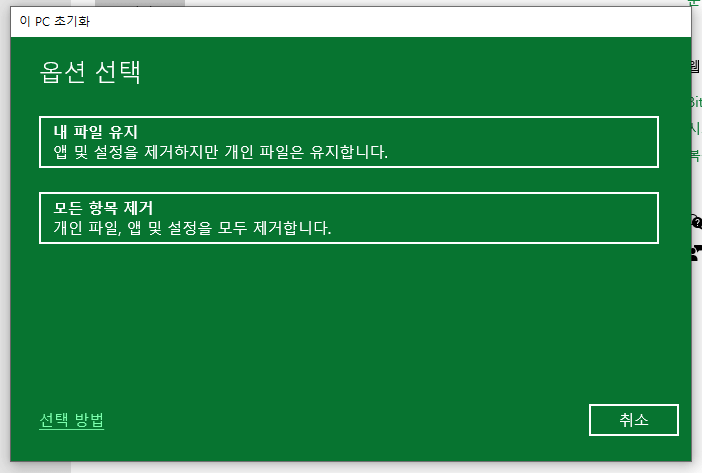

모든 항목 제거 선택하여 깨끗하게 초기화 시키기
4) 따로 USB 나 다른 방법으로 윈도우를 다시 설치할 필요 없이 "로컬 다시 설치" 방법으로 포맷을 진행하면, 컴퓨터 초기화가 되면서 윈도우가 자동으로 깔립니다

로컬 다시 설치 선택

다음 버튼 클릭

초기화 할 준비 30초 ~ 1분 정도 걸림
5) 이제 이 PC를 초기화할 준비는 완료 되었고 "다시 설정" 버튼을 누르면 초기화가 진행됩니다. 번역이 조금 잘 못 되어있어 보이는데, 이 컴퓨터를 포맷하여 새롭게 다시 설정하겠다는 의미로 받아들여주세요 :) "확인"버튼의 개념입니다.

다시 설정 클릭
여기까지 오셨다면 30분 ~ 1시간 정도 기다리시면 초기화가 완료되고, 윈도우를 새롭게 세팅하는 설치 마법사가 나옵니다. 설치 마법사의 지침에 따라 국가나 사용자 이름 등을 설정해 주시면 되겠습니다.
포맷 전 주의사항
포맷 (초기화) 하는 과정은 하드 드라이브의 모든 데이터를 삭제하는 작업이므로, 포맷하기 전에 중요한 파일들은 반드시 백업을 진행 하시는게 좋습니다. USB 나 외장하드 등의 외부 저장 장치에 옮겨 두거나 구글 드라이브와 같은 클라우드에 옮겨 두시는게 좋습니다.
'IT' 카테고리의 다른 글
| 컴퓨터 모니터 연결 케이블 종류 설명 (0) | 2024.07.15 |
|---|---|
| 무료 VPN의 모든 것: 장단점과 추천 서비스 (0) | 2024.07.15 |
| 컴퓨터가 인터넷과 연결되지 않을 때의 조치법 (0) | 2024.07.14 |
| 컴퓨터가 부팅 안될 때 조치 방법 (0) | 2024.07.14 |
| 컴퓨터에서 RAM 확인 방법 (0) | 2024.07.14 |



